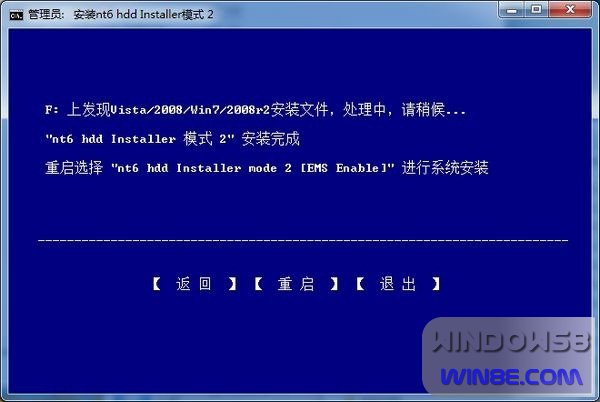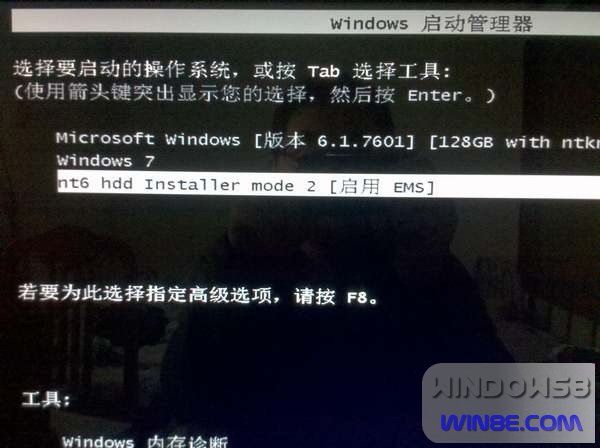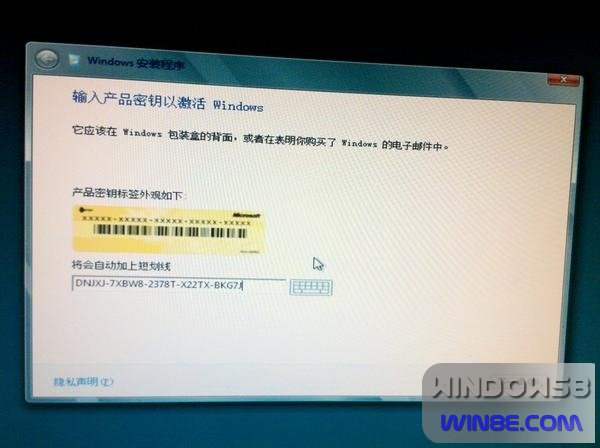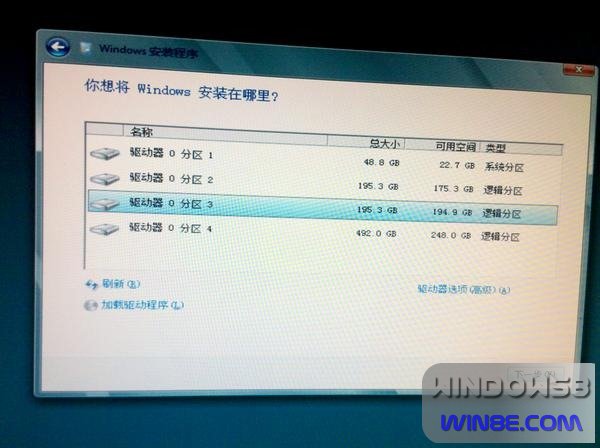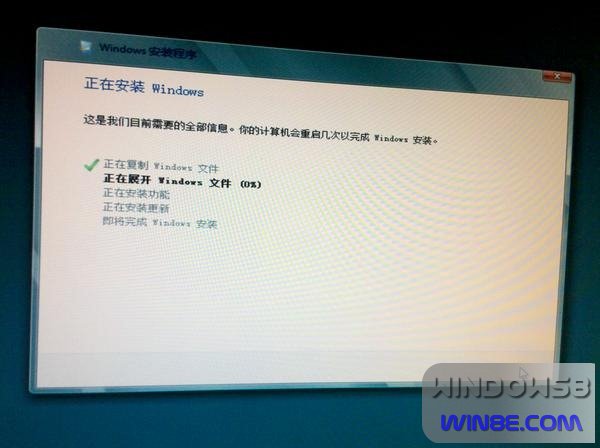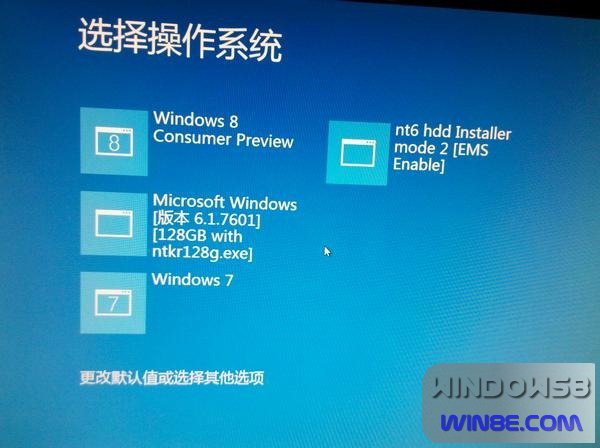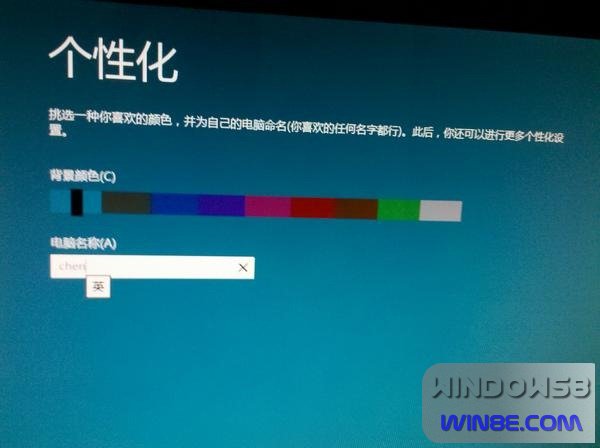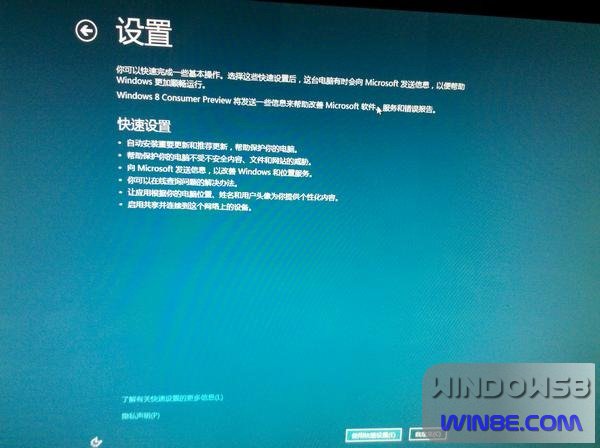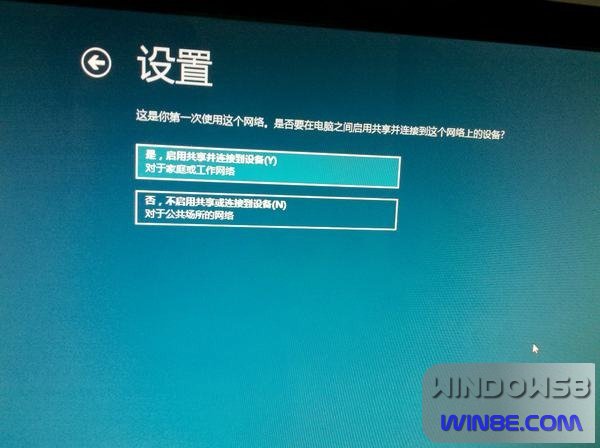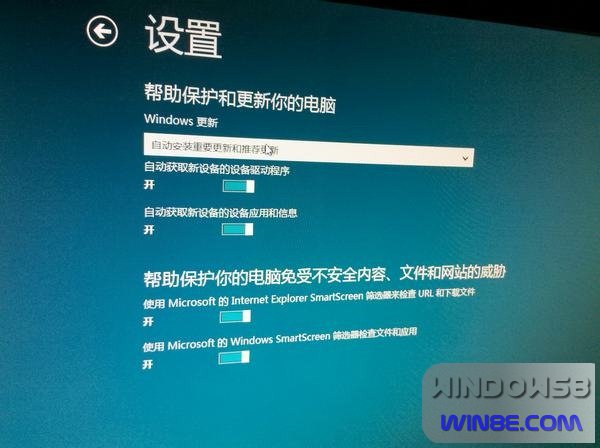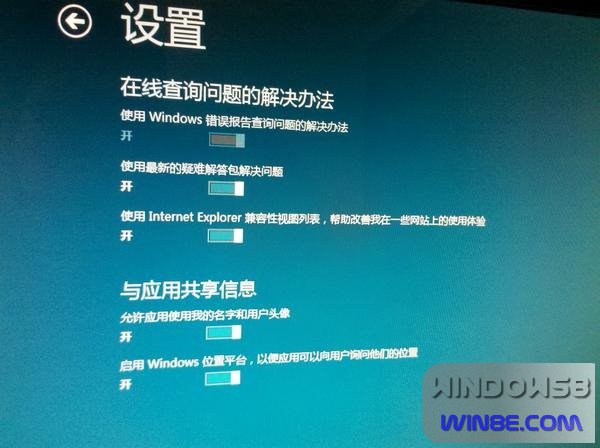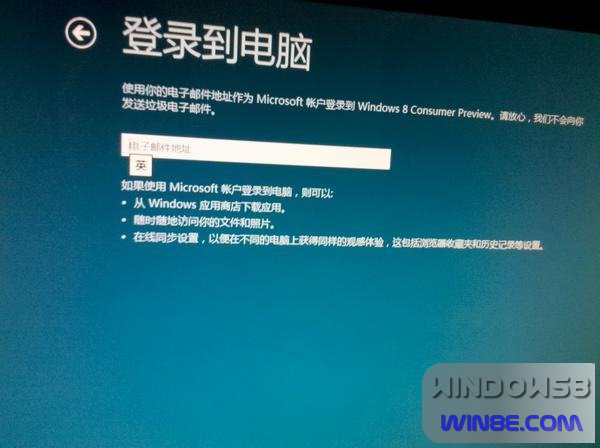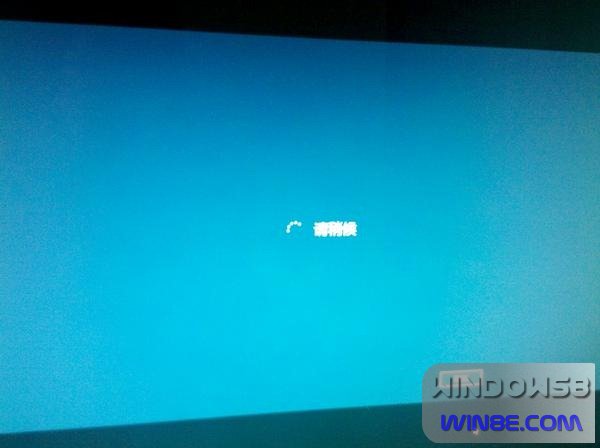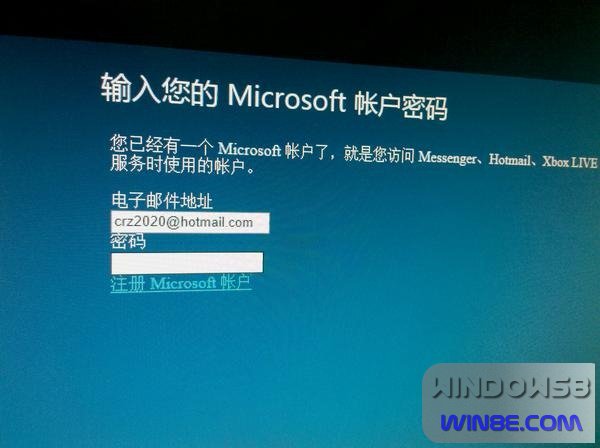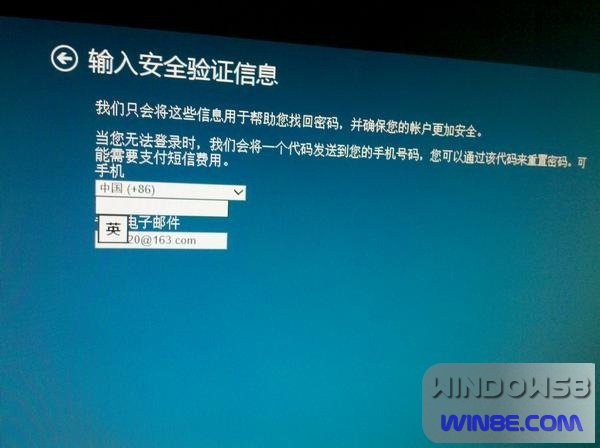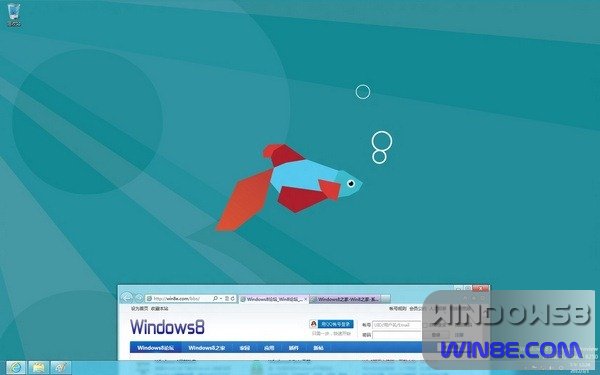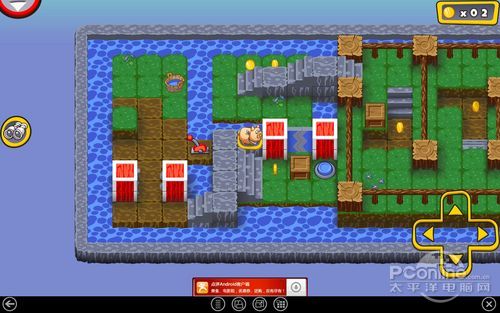本篇教程的機器原來C盤安裝的是位的Win系統現在想要把位的Win系統安裝到E盤安裝前把E盤清空了!F留足空間用來解壓ISO文件還需要一工具個文件nt hdd installer(點擊下載)以下就是正式的安裝步驟
第一我准備把Win系統安裝到E盤先把下載的位的Win消費者預覽版解壓到F盤根目錄(注意第一個是E盤後面是F盤)(安裝完成後刪除解壓出來的所有文件)如果你目前是Win點擊模式目前是XP點擊模式
第二安裝器會發現你解壓到F根目錄的文件這時候按照提示點擊中間的重啟繼續下面的安裝步驟
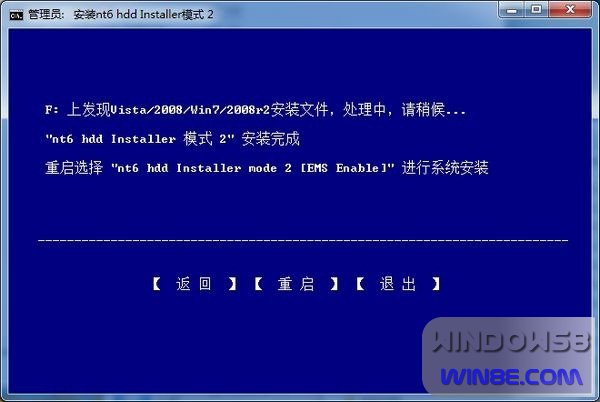
第三重啟開機時候會發現nt hdd installer的選項!選擇然後回車就開始了我們的雙系統安裝!
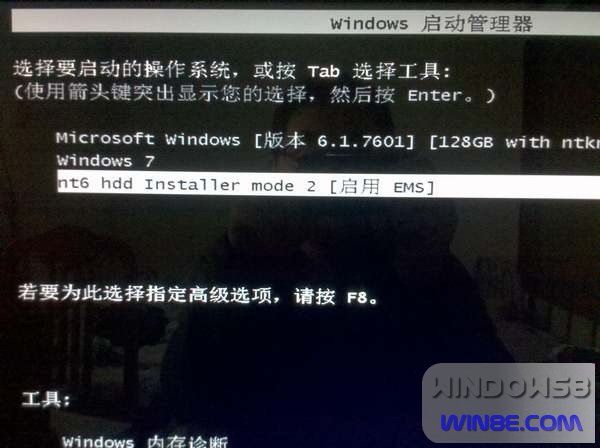
第四這時候需要輸入產品密鑰這個不要擔心因為微軟已經給出來了所有版本的Win密鑰就這一個DNJXJXBWTXTXBKGJ 如果你手邊只有一個電腦又是裝雙系統那麼用紙和筆記下來一會手動輸入虛擬機安裝就不存在這個問題了復制粘貼就可以
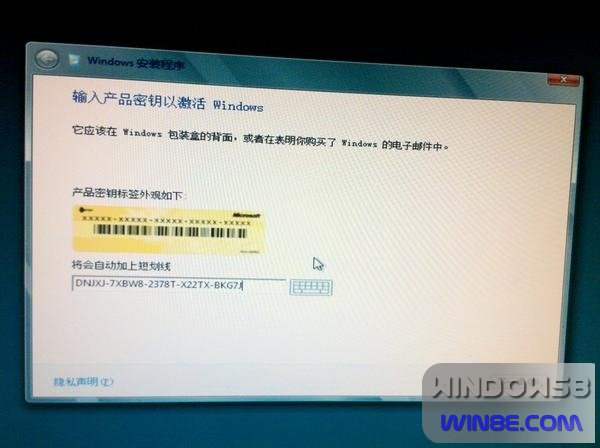
第五接下來要選擇安裝在哪個分區我要安裝到E盤我的電腦有CDEF四個分區在這裡就點擊選擇第三個分區你根據你的情況來選擇!
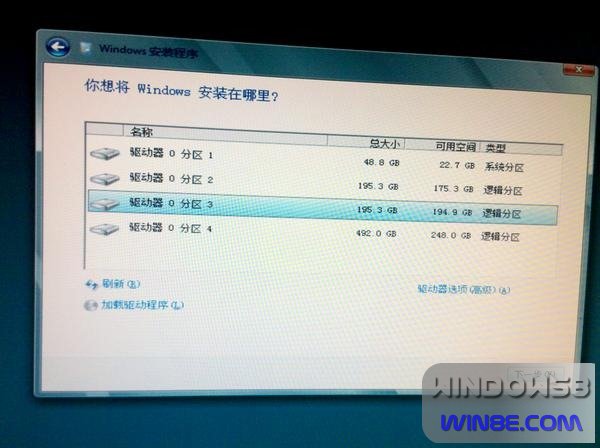
第六接下來的這個界面裝過Win的朋友就跟熟悉了吧等待繼續等待……
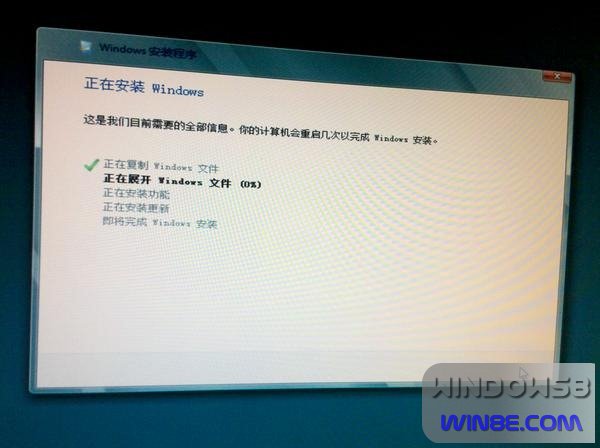
第七等待安裝完成後你會等到這個界面安裝基本完成不過等待的時間結束接下來是需要你來設置的!選擇Windows Consumer Preview啟動剛裝好的系統按照下面的提示完成設置
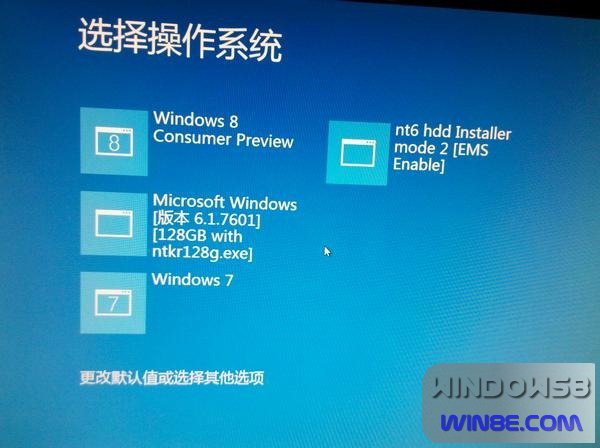
第八第一個要設置的是個性化正如我們之前看到的資訊說Metro可以修改界面顏色了就是這樣的不過本人還是比較喜歡默認的這個顏色就沒有修改你根據自己的喜好來修改還有填寫電腦名稱
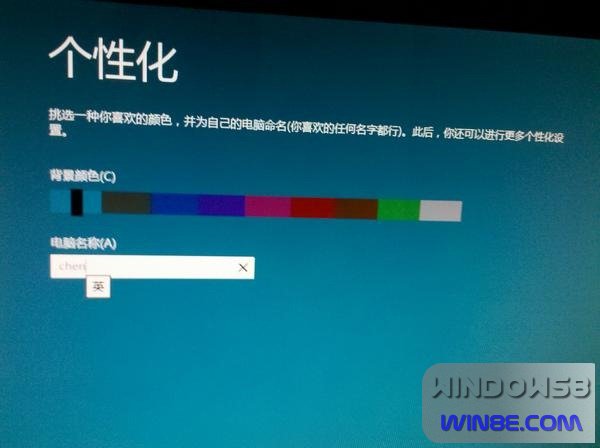
第九接下來需要設置很多東西不過有兩個選擇一個是快速設置一個是自定義設置快速設置很多都是默認的你嫌麻煩可以選擇我們這裡選擇了自定義不過借來的很多需要自定義的並沒有去修改保持默認就下一步了
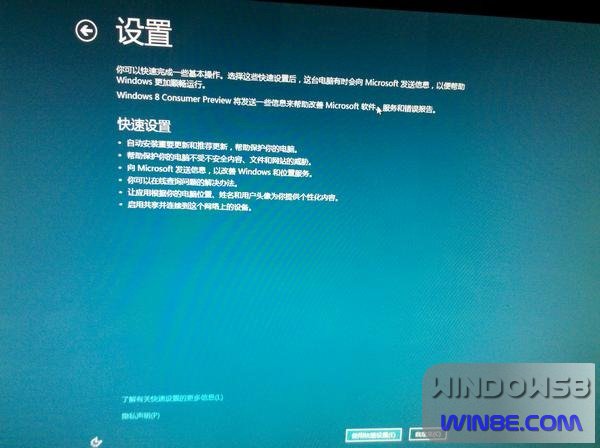
第十選擇自定義設置後的第一個是選擇要不要聯網當然得連接上因為後面要用選擇第一個 是 啟用共享並連接到設備記得在開發者預覽版的時候很多朋友裝完後遇到沒法上網的問題基本是網卡驅動導致但是自己又很難解決這次的消費者預覽版很好的解決了基礎驅動問題
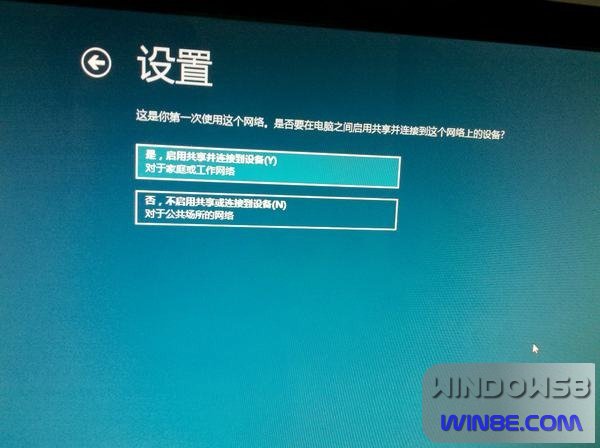
第十一設置裡的幫助幫戶和更新你的電腦默認是全開那就按照默認的走吧反正現在才是測試版不會牽涉到什麼的繼續下一步
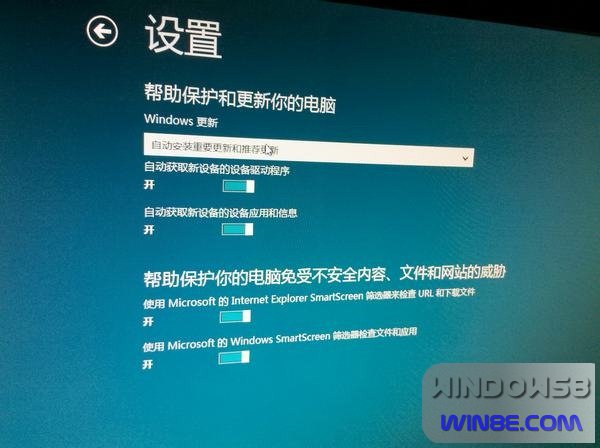
第十二這裡是像Microsoft發送消息幫助改善Windows 和應用出測試版的目的就在這裡了保持默認下一步做出一點貢獻是為了讓月份的Windows 正式版更加強大!

第十三踩線查詢問題和解決辦法以及與應用共享信息這也保持默認下一步就好要是你確實要改也可以基本不用影響什麼但是還是建議默認
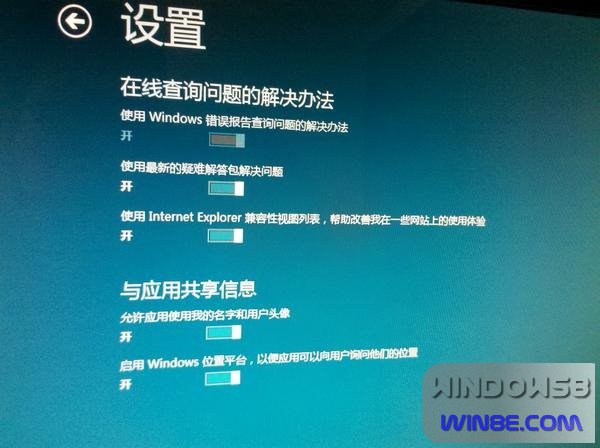
第十四登錄到電腦我自己用的是微軟的hotmail郵件賬戶等等也都是可以的
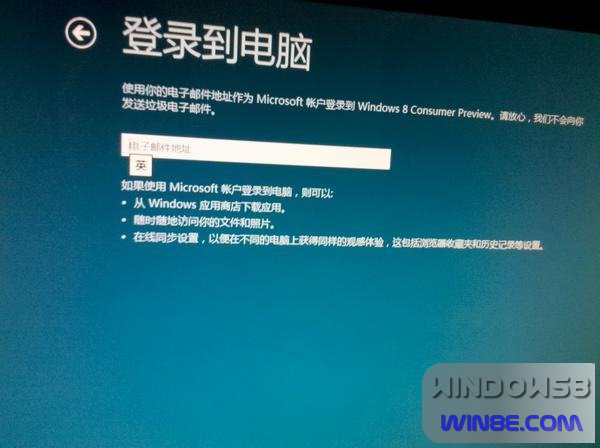
第十五提示請稍候那就等等吧感覺到整個安裝過程是比較快但是沒有網上資訊說的那麼神速
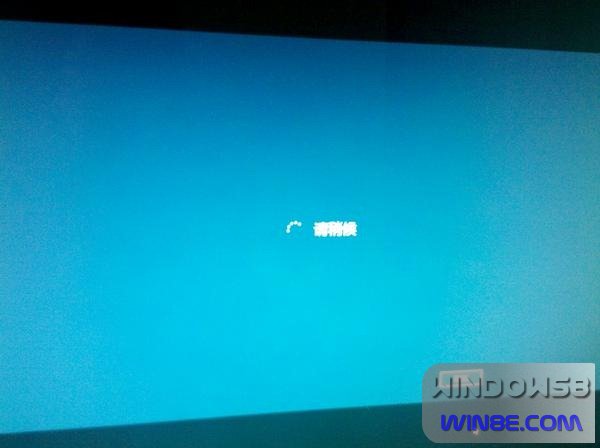
第十六現在需要輸入你的Microsoft的賬戶密碼這個模式很多朋友在Win開發者預覽版都見過了比較熟悉吧輸入賬戶信息這些在之後你去應用商店的時候會用到默認就是登錄的了
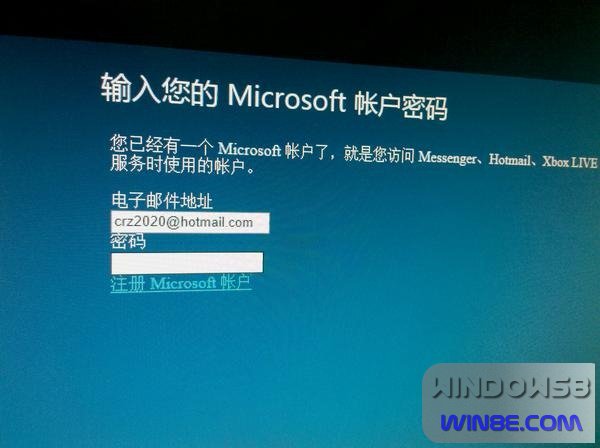
第十七接下來的提示是需要輸入你的手機號當你無法登錄的時候會給你發一個代碼通過代碼來重置密碼或者是處於安全性的考慮吧至於還有什麼別的可能你自己想吧我是填寫了手機號的
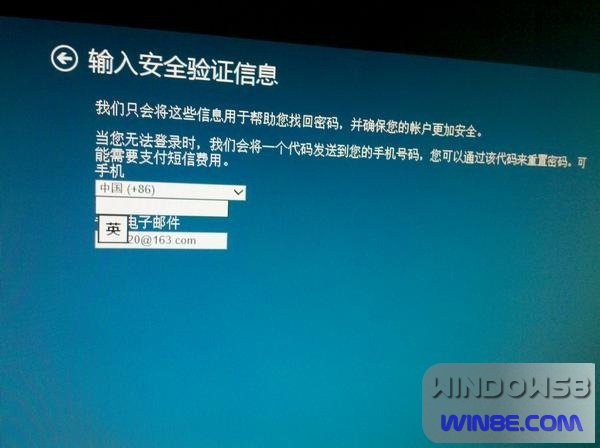
第十八小等一會就完全搞定了!這是剛進入系統的界面和月份發布的那個版本差異相當大!背景帶花紋了應用商店等也都開放了!大家伙一定很迫不及待的去應用商店看看之前發布的QQ應用已經上架的消息讓人著實興奮了

第十九按住Windows鍵+D切換到桌面模式看到小魚了吧還有左下角開始菜單不見了是不是很多東西都不好找了不是熟悉下就好比如想用畫圖程序按Windows鍵進入Metro界面右鍵點查看所有應用你會看到畫圖計算器控制面板等都找得到!稍後Win之家會繼續為大家整理各種技巧
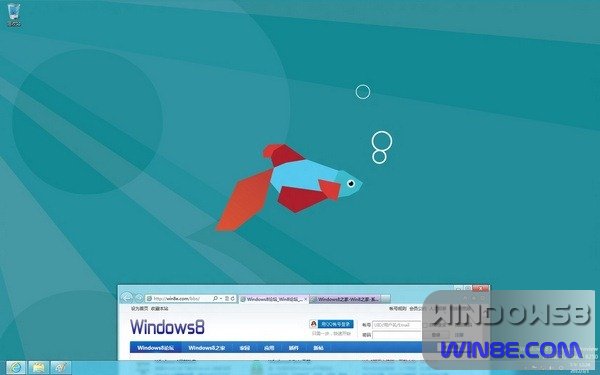
第二十最後呢給大家展示一張Metro版本的QQ的截圖登錄和整個界面都是占滿全屏的是不是覺得會有其他的不方便鼠標從頂部往下拖可以把QQ放到左邊或右邊這樣忙其他事情的時候也不耽誤QQ聊天
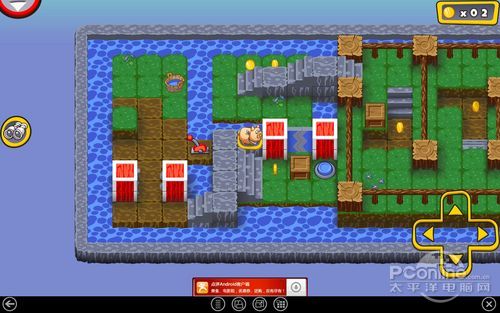
最後簡單總結下安裝過程和感受
安裝比之前開發者預覽版順利多了基礎驅動很好安裝好後分辨率聲音網卡驅動等都好著新系統可以正常使用了!
功能和操作上比之前的開發者預覽版有很大的改進!這個如果你兩個系統都有安裝使用過那麼體會會比較深!
應用商店開放Metro界面的應用不少社交裡面的人人網和QQ都是大家最基本的需要的接下來各種應用會潮湧般出現!等待就好軟件兼容性問題有不錯的改進
中文版的Win的微軟輸入法很好用試試就知道了!也許習慣這個後我都不願意用別的輸入法了
其他的很多功能還沒有測試等測試完畢會整理發布出來大家有疑問可以到Win8論壇發帖求助或者到QQ群和YY頻道去尋求幫助
From:http://tw.wingwit.com/Article/Common/201311/4925.html